OMV
因为太懒鬼了,本文几乎没有截图 (懒得在电脑上插采集卡) 各位读者脑补就好
零:前言
搞一台NAS,我的脑子里只有黑群晖和威联通。在2022暑假弄得一台J1900之后,参考B站这篇教程,成功装上了黑群晖。但是到一月的时候,Docker版Qinglong Tools经常性的出现不能拉拉取仓库,表面上是网络问题,排查了半天应该是别的地方有什么毛病。干脆重装一下黑裙,工具和镜像都在,然后灾难出现了
在进入DSM后台之后,登出再登入NAS时,我发现即使密码正确,也提示登录失败,浏览器弹出了一个警告:加密密钥无效,密码未经加密就作为纯文本传输。这™怎么回事?一直都是采用HTTP登录的,而且本地和NAS的时间、时区都是正确的,重装了几次之后干脆换系统得了。
一:换OMV
OMV的具体信息就不列出来了,它是基于Debian的发行版系统。
装个系统倒是简简单单,我大致参考了知乎的一篇教程,同时B站也有手把手的视频教程,简直不要太简单。从OMV官网下载好镜像,再用任意烧录软件刷写到U盘里面(这里我用的是balenaEtcher)。插上NAS,插电开机。
其实我装了第三遍了,第一次装在U盘里,随机读写慢的要命。第二是机械硬盘,觉得还是慢,第三次把多的固态拆下来克隆了一下系统,结果导致母盘和新盘都挂了,只能再重装一次,真的麻中麻,不过装在固态里面速度真的是快到起飞。
重启进入引导,语言我选择的是英文,然后地区一栏选择其他–亚洲–中国。直接选择中文会导致shell乱码,而地区不选择中国则会导致进入系统之后要手动换源。然后就是比较简单的选项,就不一一概述。设置ROOT密码的时候会提示你输入两次,这个密码和Web UI不是同一个密码,网页密码是openmediavault。
进入local:80之后是仪表盘,默认是空的,可以根据自己选择打开要监测的项目。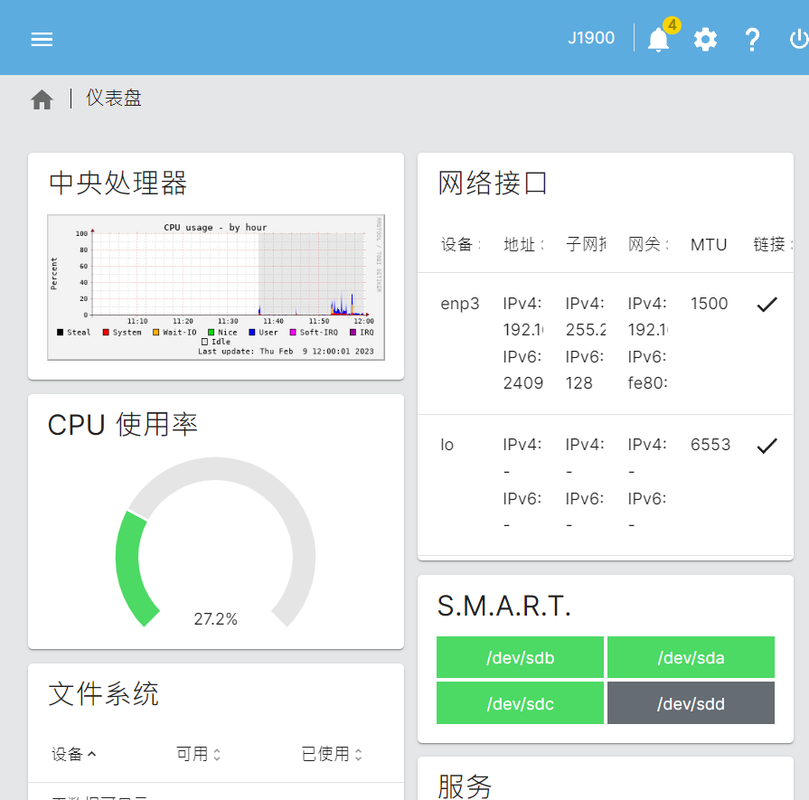
二: omv-extras
如果和我一样没有多的显示器给NAS插上(那你前面怎么安装的)可以开启局域网SSH。
本来想提到上面一栏的,但是Docker和Portainer太好用了。
由于中国大陆众所周知的网络原因,访问Github资源站raw.githubusercontent.com会被运营商或者别的什么东西干扰,进入Hosts重定向一下。
root@J190:~# vim /etc/hosts
-bash: vim: command not found
好,还要自己装一个是吧
root@J1900:~# sudo apt-get update
root@J1900:~# sudo apt-get install vim
我们固态真是太厉害辣!不知道当时U盘当系统盘的时候怎么忍受那么慢的速度。会问你是否继续,输入Y回车,一分钟搞定。
以前习惯采用Nano编辑器,后来发现vim也没那么难,继续vim吧。
root@J190:~# vim /etc/hosts
哦里面还有IPV6的地址,一会搞docker版qb和防火墙又要坐牢了。
GitHub响应的IP根据自己情况去拿到多个IPping一下(肯定不是0.0.0.0或者127.0.0.1),或者也可以用Steam++
185.199.108.133
185.199.109.133
185.199.110.133
185.199.111.133
用vim在下面填入
#Github
185.199.111.133 raw.githubusercontent.com
按一下Esc进入命令模式,再输入!wq保存退出。接着安装omv-extras
root@J1900:~# wget -O - https://github.com/OpenMediaVault-Plugin-Developers/packages/raw/master/install | bash
阿姨,你快一点啊阿姨
HTTP request sent, awaiting response...
安装成功之后会提示用ctrl-shift-R刷新网页,之后再进入系统一栏的最下方就可以看到omv-extras了,然后进去docker和Portainer分别点击安装就行了
三:挂载磁盘
数据无价,请确认你的磁盘的可靠的并且有做好备份。不存什么重要东西直接btrfs了。
点击存储器–磁盘,可以看到多个磁盘的目录,当然这个目录不能直接访问,需要用mount挂载到别的目录。这里直接用OMV永久挂载。
1.首先在存储器–磁盘里选中磁盘,点击擦除。
2.存储器–文件系统里点击加号新建,选择磁盘就可以挂载了。
3.如果要在局域网访问,请先在服务里面打开SMB,然后再在存储器–共享文件添加磁盘。
四:Docker
0.如果出现
docker: Error response from daemon: AppArmor enabled on system but the docker-default profile could not be loaded
//安装apparmor
apt install apparmor -y
1.docker换源
vim /etc/docker/daemon.json
//如果没有就自行创建
{
"registry-mirrors": ["https://docker.mirrors.ustc.edu.cn/","https://hub-mirror.c.163.com","https://registry.docker-cn.com"],
}
//保存并重启服务
systemctl restart docker
本博客所有文章除特别声明外,均采用 CC BY-SA 4.0 协议 ,转载请注明出处!